Microsoft Entra Csatlakozás Sync: Véletlen törlés megakadályozása
Ez a témakör a Microsoft Entra Csatlakozás véletlen törlésének megelőzését (a véletlen törlések megelőzését) ismerteti.
A Microsoft Entra Connect telepítése során a rendszer alapértelmezés szerint engedélyezi a „véletlen törlések megakadályozása” beállítást, és konfigurálja, hogy ne engedjen több mint 500 törlést tartalmazó exportálásokat. This feature is designed to protect you from accidental configuration changes and changes to your on-premises directory that would affect many users and other objects.
Mi akadályozza meg a véletlen törléseket?
Common scenarios involving many deletes include:
- A szűrés olyan módosításai, ahol egy teljes szervezeti egység vagy tartomány nincs kijelölve.
- All objects in an OU are deleted.
- An OU is renamed so all objects in it are considered to be out of scope for synchronization.
Az 500 objektum alapértelmezett értéke módosítható a PowerShell használatávalEnable-ADSyncExportDeletionThreshold, amely a Microsoft Entra Csatlakozás telepített AD-szinkronizáló modul része. Ezt az értéket úgy kell konfigurálnia, hogy megfeleljen a szervezet méretének. Mivel a szinkronizálásütemező 30 percenként fut, az érték a 30 percen belül látható törlések száma.
Ha túl sok törlés van a Microsoft Entra-azonosítóba való exportáláshoz, az exportálás leáll, és a következőhöz hasonló e-mailt kap:

Hello (műszaki kapcsolattartó). Az identitásszinkronizálási szolgáltatás (időpont) azt észlelte, hogy a törlések száma túllépte a (szervezet neve) konfigurált törlési küszöbértékét. Az identitásszinkronizálási futtatás során a rendszer összesen (szám) objektumokat küldött törlésre. Ez megfelelt vagy túllépte a (szám) objektumok konfigurált törlési küszöbértékét. Meg kell erősítenie, hogy ezeket a törléseket a folytatás előtt fel kell dolgoznunk. Az e-mailben felsorolt hibával kapcsolatos további információkért tekintse meg a véletlen törlés megakadályozása című témakört.
Az exportálási profil Szinkronizálási szolgáltatáskezelő felhasználói felületén is láthatja az állapotot.stopped-deletion-threshold-exceeded

Ha ez váratlan volt, vizsgálja meg és végezze el a korrekciós műveleteket. To see which objects are about to be deleted, do the following:
- Indítsa el a Szinkronizálási szolgáltatást a Start menüből.
- Go to Connectors.
- Válassza ki a Microsoft Entra-azonosítót tartalmazó Csatlakozás ort.
- Under Actions to the right, select Search Connector Space.
- A Hatókör alatti előugró ablakban válassza a Leválasztva azóta lehetőséget, és válasszon egy időpontot a múltban. Kattintson a Keresés gombra. This page provides a view of all objects about to be deleted. By clicking each item, you can get additional information about the object. Az Oszlopbeállítás gombra kattintva további, a rácson látható attribútumokat is hozzáadhat.
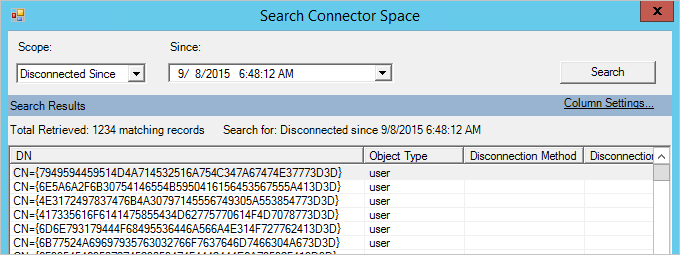
[! MEGJEGYZÉS] Ha nem biztos abban, hogy minden törlésre szükség van, és biztonságosabb útvonalon szeretne haladni. A PowerShell-parancsmaggal Enable-ADSyncExportDeletionThreshold új küszöbértéket állíthat be ahelyett, hogy letiltja azt a küszöbértéket, amely lehetővé tenné a nem kívánt törléseket.
Ha minden törlésre szükség van
If all the deletes are desired, then do the following:
- Az aktuális törlési küszöbérték lekéréséhez futtassa a PowerShell-parancsmagot
Get-ADSyncExportDeletionThreshold. The default value is 500. - To temporarily disable this protection and let those deletes go through, run the PowerShell cmdlet:
Disable-ADSyncExportDeletionThreshold. - Ha a Microsoft Entra Csatlakozás or továbbra is ki van jelölve, válassza a Futtatás műveletet, majd az Exportálás lehetőséget.
- To re-enable the protection, run the PowerShell cmdlet:
Enable-ADSyncExportDeletionThreshold -DeletionThreshold 500. Replace 500 with the value you noticed when retrieving the current deletion threshold.
További lépések
Áttekintési témakörök